¿Necesitas ayuda o prefieres visitarnos?
Teléfono:
960 260 360
Dirección:
Plaza País Valencia, 25 (bajo)

Con Windows 11, el icónico sonido de inicio de sesión regresa, junto con una variedad de nuevos efectos sonoros. Personaliza tu experiencia auditiva ajustando los sonidos del sistema o añadiendo tus propios archivos WAV. Accede fácilmente a estas opciones desde Configuración, Personalización y Temas, y guarda tus preferencias como temas para un cambio rápido.
Con la llegada de Windows 11, uno de los aspectos que ha capturado la atención de los usuarios es el regreso del sonido de inicio de sesión. Este elemento, que había desaparecido en Windows 10, regresa para ofrecer una experiencia más nostálgica y personalizada. El sonido de inicio no solo marca el comienzo de la sesión, sino que también establece un tono acogedor y familiar cada vez que enciendes tu ordenador.
Imagen generada por IA con licencia de Freepik
El sonido de inicio de sesión es una característica que muchos usuarios de versiones anteriores de Windows recuerdan con cariño. En Windows 11, este sonido ha sido actualizado para reflejar la modernidad y la elegancia del sistema operativo. Sin embargo, si prefieres el sonido clásico, es posible reactivarlo a través de la configuración del sistema.
El regreso del sonido de inicio no es solo una cuestión de nostalgia. También puede ser útil para confirmar que el sistema se ha iniciado correctamente. Además, para aquellos que buscan una experiencia más personalizada, Windows 11 ofrece la posibilidad de cambiar este sonido por uno que se adapte mejor a tus gustos personales. Esto incluye la opción de utilizar archivos WAV personalizados.
Activar el sonido clásico de inicio de sesión en Windows 11 es un proceso sencillo que te permitirá revivir la experiencia de las versiones anteriores del sistema operativo. Para comenzar, accede a la configuración de Windows a través del menú de inicio o utilizando el atajo de teclado Windows + I.
Una vez en la configuración, dirígete a la sección de Personalización, ubicada en la columna izquierda. Dentro de esta sección, selecciona Temas. Aquí encontrarás una variedad de opciones que te permitirán personalizar el aspecto y los sonidos de tu sistema operativo.
En la parte superior de la pantalla de temas, haz clic en Sonidos. Esto abrirá el menú de sonidos del sistema, donde podrás ver y modificar los sonidos asociados a diferentes eventos de Windows. Busca la opción de sonido de inicio de sesión y actívala. Si deseas utilizar el sonido clásico, asegúrate de seleccionar el archivo correspondiente en el menú.
Windows 11 no solo trae de vuelta el sonido de inicio de sesión, sino que también introduce una serie de nuevos efectos sonoros diseñados para mejorar la experiencia del usuario. Estos sonidos han sido cuidadosamente creados para ser más suaves y menos intrusivos, contribuyendo a un entorno de trabajo más tranquilo y concentrado.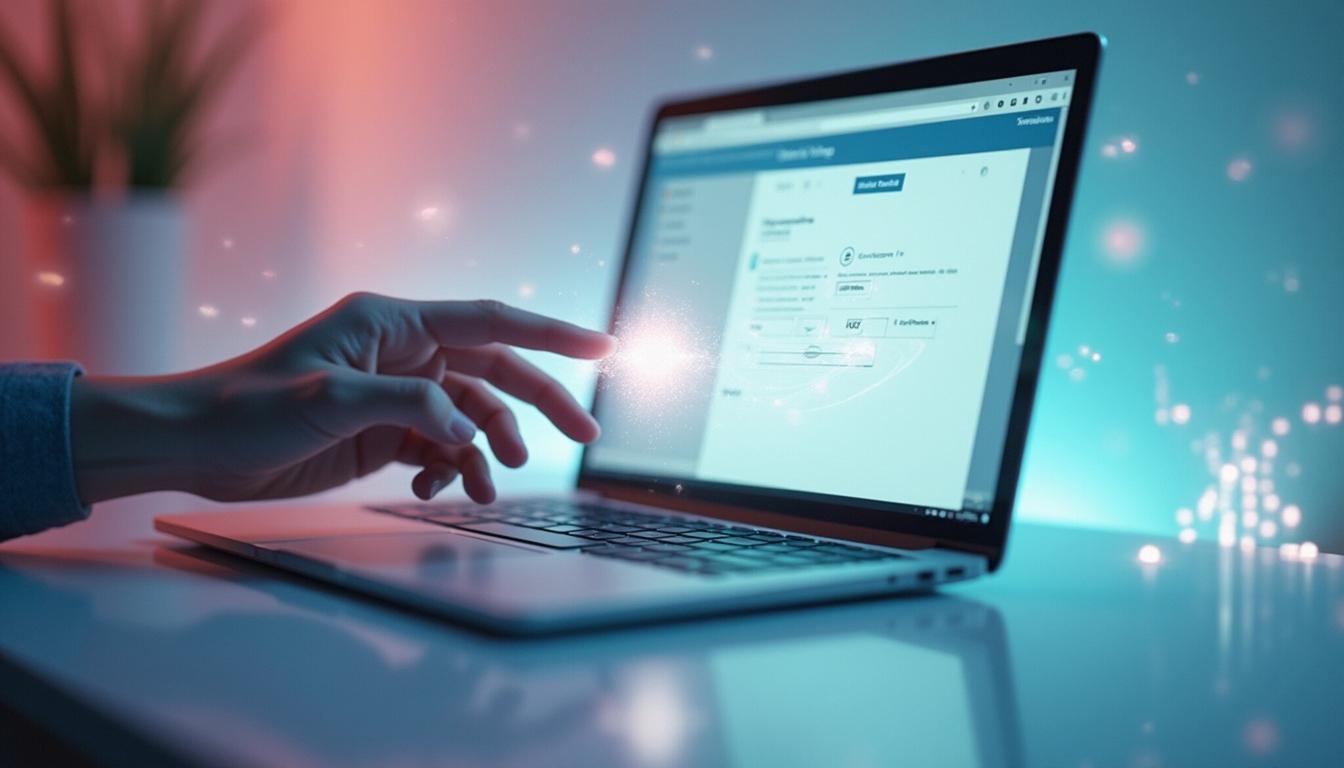
Imagen generada por IA con licencia de Freepik
Los nuevos efectos sonoros incluyen notificaciones, alertas y sonidos de sistema que han sido optimizados para adaptarse al diseño moderno de Windows 11. Cada sonido ha sido diseñado para ser distintivo y reconocible, permitiendo a los usuarios identificar rápidamente el tipo de notificación que están recibiendo.
Además, estos nuevos sonidos son parte de un enfoque más amplio para hacer que Windows 11 sea más accesible y agradable de usar. La atención al detalle en el diseño sonoro refleja el compromiso de Microsoft de ofrecer una experiencia de usuario más integrada y coherente, donde cada elemento del sistema operativo está en armonía.
Explorar la variedad de sonidos del sistema en Windows 11 es una actividad que puede enriquecer tu experiencia diaria con el ordenador. Para acceder a estos sonidos, primero abre la configuración de Windows y dirígete a la sección de Personalización. Desde allí, selecciona Temas y luego haz clic en Sonidos para abrir el menú de configuración de sonidos.
En este menú, encontrarás una lista de eventos del sistema a los que se les puede asignar un sonido específico. Estos incluyen acciones como recibir un nuevo correo electrónico, conectar un dispositivo USB o vaciar la papelera de reciclaje. Cada evento tiene un sonido predeterminado que puedes escuchar haciendo clic en el botón de reproducción.
Si deseas personalizar aún más tu experiencia, puedes cambiar cualquiera de estos sonidos por uno de tu elección. Esto se puede hacer seleccionando un archivo WAV desde tu ordenador. De esta manera, puedes hacer que tu sistema operativo refleje tus preferencias personales y haga que cada interacción con tu ordenador sea única.
La personalización de los sonidos del sistema en Windows 11 te permite adaptar el entorno de tu ordenador a tus gustos personales. Este proceso es sencillo y ofrece una amplia gama de opciones para que cada usuario pueda crear una experiencia auditiva única.
Para comenzar, abre la configuración de Windows y ve a la sección de Personalización. Desde allí, selecciona Temas y, a continuación, haz clic en Sonidos. Esta acción abrirá el menú de configuración de sonidos del sistema, donde podrás explorar y modificar los sonidos asociados a diferentes eventos.
Si deseas añadir tus propios sonidos, asegúrate de que los archivos estén en formato WAV. Puedes descargar sonidos de Internet o crear tus propios archivos utilizando software de edición de audio. Una vez que tengas tus archivos listos, selecciona el evento del sistema que deseas personalizar y elige el archivo WAV desde tu ordenador.
Añadir tus propios archivos WAV a Windows 11 es una excelente manera de personalizar aún más tu experiencia. Para empezar, asegúrate de que los archivos de sonido que deseas utilizar estén en el formato correcto. Si no lo están, puedes convertirlos utilizando programas de conversión de audio disponibles en línea.
Una vez que tengas tus archivos WAV listos, abre la configuración de Windows y ve a Personalización. Desde allí, selecciona Temas y luego haz clic en Sonidos. En el menú de sonidos, selecciona el evento del sistema que deseas personalizar y haz clic en el botón de Examinar para buscar el archivo WAV en tu ordenador.
Después de seleccionar el archivo deseado, haz clic en Aceptar para guardar los cambios. Ahora, cada vez que ocurra el evento seleccionado, se reproducirá tu sonido personalizado. Esta es una manera divertida y creativa de hacer que tu ordenador sea verdaderamente tuyo.
En Windows 11, cambiar y guardar tus preferencias de sonido es un proceso que te permite mantener un entorno de trabajo o entretenimiento que se adapte a tus necesidades. La capacidad de personalizar estos sonidos es ideal para quienes desean una experiencia más personalizada y coherente.
Para cambiar tus preferencias de sonido, abre la configuración de Windows y dirígete a la sección de Personalización. Desde allí, selecciona Temas y luego haz clic en Sonidos. Aquí podrás modificar los sonidos asociados a diferentes eventos del sistema.
Una vez que hayas realizado los cambios deseados, puedes guardar estas configuraciones como un nuevo tema. Esto se hace volviendo a la pantalla de Temas y haciendo clic en Guardar tema. De esta manera, puedes cambiar rápidamente entre diferentes configuraciones de sonido según tus preferencias o necesidades del momento.
El uso de temas en Windows 11 te permite cambiar rápidamente entre diferentes configuraciones de sonido y visuales. Esta característica es especialmente útil si compartes tu ordenador con otros usuarios o si deseas adaptar tu entorno de trabajo a diferentes situaciones.
Para crear un tema, primero personaliza los sonidos y otros elementos visuales de tu sistema operativo según tus preferencias. Una vez que estés satisfecho con la configuración, ve a la sección de Temas en la configuración de Windows y selecciona Guardar tema. Asigna un nombre al tema para identificarlo fácilmente.
Cuando desees cambiar a un tema diferente, simplemente vuelve a la sección de Temas y selecciona el que prefieras. Esto cambiará instantáneamente los sonidos y otros elementos visuales a la configuración guardada en ese tema. Esta flexibilidad te permite adaptar tu ordenador rápidamente a diferentes contextos o estados de ánimo.
Acceder a las opciones de sonido en Windows 11 es un proceso sencillo que te permite personalizar y gestionar todos los aspectos auditivos de tu sistema operativo. Este acceso fácil es fundamental para quienes desean ajustar rápidamente sus preferencias de sonido.
Para encontrar las opciones de sonido, abre la configuración de Windows, lo cual puedes hacer desde el menú de inicio o utilizando el atajo de teclado Windows + I. Una vez en la configuración, dirígete a la sección de Personalización, ubicada en la columna izquierda.
En la sección de Personalización, selecciona Temas y luego haz clic en Sonidos. Este menú te permitirá explorar y modificar los sonidos asociados a diferentes eventos del sistema. Además, desde aquí puedes acceder a todas las configuraciones necesarias para personalizar tu experiencia auditiva en Windows 11.
En Windows 11, encontrar las opciones de Configuración, Personalización y Temas es más fácil que nunca gracias a la interfaz de usuario mejorada. Este acceso simplificado es esencial para quienes desean ajustar rápidamente su entorno de trabajo o entretenimiento.
Para acceder a la Configuración, simplemente haz clic en el icono de inicio y selecciona el engranaje de configuración, o utiliza el atajo de teclado Windows + I. Desde allí, puedes navegar fácilmente a la sección de Personalización para modificar temas, colores y sonidos.
Dentro de Personalización, selecciona Temas para acceder a todas las opciones de personalización visual y auditiva. Esta organización clara y lógica de las opciones de configuración asegura que puedas encontrar y ajustar rápidamente cualquier aspecto de tu experiencia en Windows 11. Esto es especialmente útil para usuarios que buscan una experiencia más personalizada y eficiente.
Si deseas personalizar la experiencia de sonido de tu Windows 11 y necesitas ayuda para hacerlo, no dudes en contactarnos. En Wifilinks estamos aquí para ofrecerte un asesoramiento experto y un presupuesto sin compromiso, adaptado a tus necesidades tecnológicas. Ya sea que busques mejorar tu configuración actual de software o explorar nuevas opciones, nuestro equipo está listo para asistirte.
No dejes pasar la oportunidad de personalizar tu Windows 11 y disfrutar de una experiencia auditiva única. Contacta con nosotros hoy mismo y descubre cómo podemos ayudarte a transformar cada inicio de sesión en una experiencia memorable y personalizada.